Một trong những thông báo lỗi khó chịu mà bạn có thể gặp trên máy tính Windows của mình là “Some settings are managed by your organization”. Bạn thường thấy thông báo này trong ứng dụng Cài đặt khi kiểm tra các bản cập nhật Windows. Thông báo này hoàn toàn bình thường nếu bạn đang sử dụng một máy tính được quản lý tại nơi làm việc hoặc trường học. Nhưng nếu bạn là chủ sở hữu duy nhất của máy tính Windows và gặp lỗi này? Điều đó là bất thường và cần được xử lý.
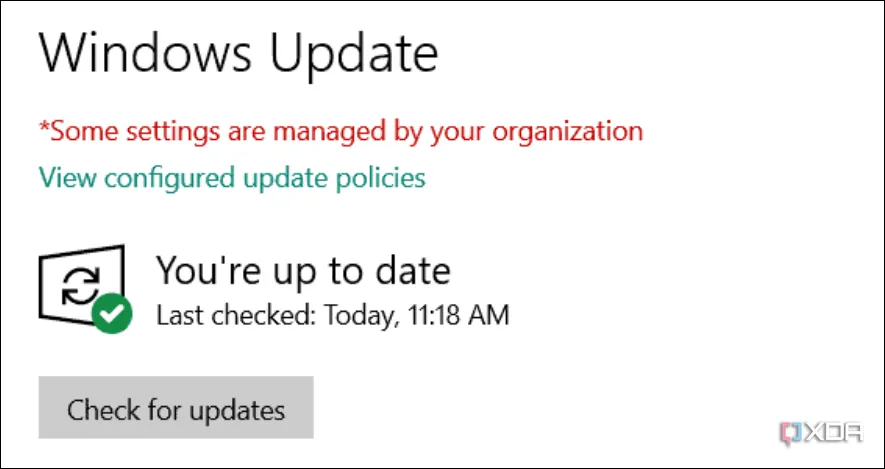 Màn hình Cài đặt Windows hiển thị lỗi "Some settings are managed by your organization"
Màn hình Cài đặt Windows hiển thị lỗi "Some settings are managed by your organization"
Thông báo lỗi “Some settings are managed by your organization” xuất hiện khi một tổ chức nào đó đang ghi đè lên các quyền hệ thống trên PC của bạn. Điều này không chỉ ngăn cản việc nhận các bản cập nhật mới mà còn cản trở khả năng thực hiện một số chức năng nhất định. Lỗi này có thể xảy ra vì nhiều lý do, bao gồm: thay đổi phần cứng, cài đặt chẩn đoán hoặc vị trí không chính xác, thay đổi phần mềm lớn, phần mềm độc hại, hoặc sự can thiệp từ các ứng dụng khác.
Trong bài viết này, congnghetonghop.com sẽ cùng bạn đi sâu vào các nguyên nhân phổ biến và cung cấp các giải pháp chi tiết, hiệu quả để khắc phục lỗi “Some settings are managed by your organization” trên hệ thống Windows của bạn, giúp bạn lấy lại toàn quyền kiểm soát thiết bị của mình.
7 Cách Khắc Phục Lỗi “Some settings are managed by your organization” Hiệu Quả
Dưới đây là các phương pháp khắc phục lỗi “Some settings are managed by your organization” trên Windows, được sắp xếp từ các bước đơn giản đến các giải pháp nâng cao hơn.
1. Xóa các khóa Registry bị hỏng qua Command Prompt
Phương pháp này có thể giải quyết lỗi do các chính sách phần mềm bị hỏng hoặc cấu hình không chính xác trong Registry. Registry là một cơ sở dữ liệu quan trọng lưu trữ các cài đặt và tùy chọn cho hệ điều hành Windows và các ứng dụng. Đôi khi, do cài đặt lại phần mềm, thay đổi cấu hình, hoặc lỗi hệ thống, các khóa Registry có thể bị hỏng, dẫn đến thông báo lỗi.
Để thực hiện, hãy mở Command Prompt với quyền quản trị viên:
- Nhấn tổ hợp phím Win + R để mở hộp thoại Run.
- Gõ cmd và nhấn tổ hợp phím Ctrl + Shift + Enter để mở Command Prompt với quyền quản trị viên.
Sau khi cửa sổ Command Prompt xuất hiện, hãy chạy lần lượt các lệnh sau. Đừng lo lắng nếu bạn nhận được thông báo lỗi cho một lệnh nào đó cho biết khóa không tồn tại; chỉ cần chuyển sang lệnh tiếp theo.
reg delete "HKCUSoftwareMicrosoftWindowsCurrentVersionPolicies" /freg delete "HKCUSoftwareMicrosoftWindowsSelfHost" /freg delete "HKCUSoftwarePolicies" /freg delete "HKLMSoftwareMicrosoftPolicies" /freg delete "HKLMSoftwareMicrosoftWindowsCurrentVersionPolicies" /freg delete "HKLMSoftwareMicrosoftWindowsCurrentVersionWindowsStoreWindowsUpdate" /freg delete "HKLMSoftwareMicrosoftWindowsSelfHost" /freg delete "HKLMSoftwarePolicies" /freg delete "HKLMSoftwareWOW6432NodeMicrosoftPolicies" /freg delete "HKLMSoftwareWOW6432NodeMicrosoftWindowsCurrentVersionPolicies" /freg delete "HKLMSoftwareWOW6432NodeMicrosoftWindowsCurrentVersionWindowsStoreWindowsUpdate" /f
Sau khi hoàn tất, hãy khởi động lại PC của bạn và kiểm tra xem lỗi đã được khắc phục chưa. Nếu chưa, hãy tiếp tục với các bước tiếp theo.
2. Gỡ bỏ Tài khoản Công việc hoặc Trường học
Một trong những điều đầu tiên bạn nên kiểm tra khi gặp lỗi “Some settings are managed by your organization” là liệu có tài khoản công việc hoặc trường học nào được thiết lập trên máy tính của bạn hay không. Ngay cả khi đây là máy tính cá nhân, đôi khi các tài khoản phụ này có thể bị bỏ sót hoặc vô tình được thêm vào, gây ra sự ghi đè chính sách. Việc loại bỏ các tài khoản không cần thiết có thể giúp giải quyết vấn đề.
Để kiểm tra và gỡ bỏ, làm theo các bước sau:
- Nhấn tổ hợp phím Win + I để mở ứng dụng Cài đặt (Settings).
- Chọn Tài khoản (Accounts) -> Truy cập cơ quan hoặc trường học (Access work or school).
- Tại đây, hãy hủy liên kết hoặc xóa bất kỳ tài khoản nào mà bạn không còn cần.
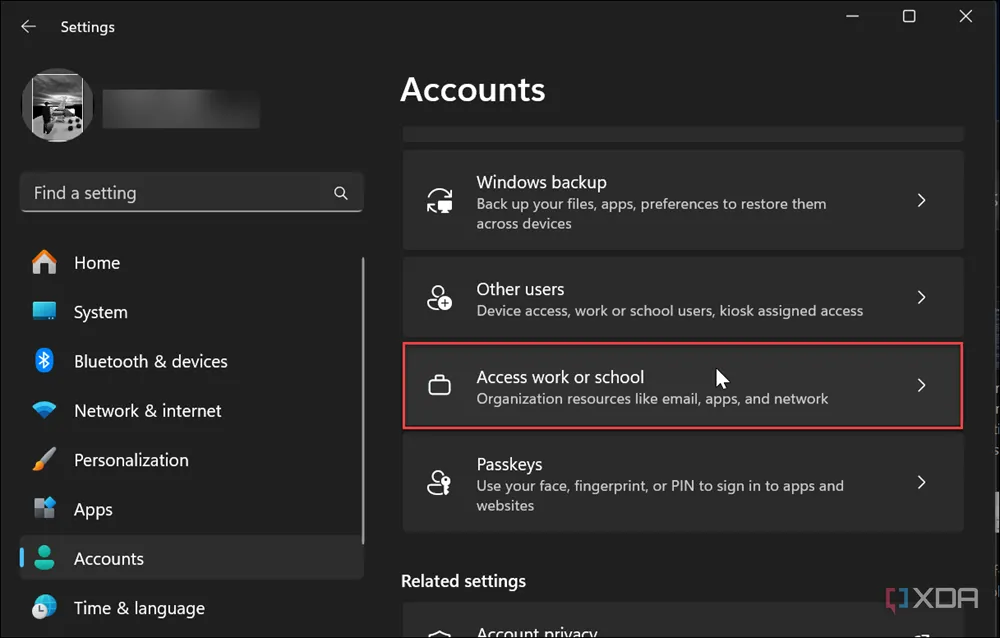 Màn hình "Truy cập cơ quan hoặc trường học" trên Windows 11 hiển thị các tài khoản đã kết nối
Màn hình "Truy cập cơ quan hoặc trường học" trên Windows 11 hiển thị các tài khoản đã kết nối
Sau khi đã gỡ bỏ các tài khoản, hãy khởi động lại PC và xem lỗi còn xuất hiện không.
3. Kích hoạt lại cài đặt Dữ liệu Chẩn đoán (Telemetry) của Windows
Nếu bạn đã tắt cài đặt telemetry trên Windows để tăng cường quyền riêng tư, điều này đôi khi có thể gây ra lỗi “Some settings are managed by your organization”. Việc bật lại hoặc tắt đi rồi bật lại cài đặt thu thập dữ liệu chẩn đoán có thể khắc phục được lỗi này.
Để kích hoạt lại cài đặt trên Windows 11:
- Nhấn tổ hợp phím Win + I để mở ứng dụng Cài đặt (Settings).
- Đi tới Quyền riêng tư & bảo mật (Privacy & security) -> Chẩn đoán & phản hồi (Diagnostics & feedback).
- Đảm bảo rằng công tắc Gửi dữ liệu chẩn đoán tùy chọn (Send optional diagnostic data) được bật.
Đối với Windows 10:
- Chọn Cài đặt (Settings) -> Quyền riêng tư (Privacy) -> Chẩn đoán & phản hồi (Diagnostics & feedback).
- Bật tùy chọn Gửi dữ liệu chẩn đoán tùy chọn (Send optional diagnostic data).
 Bật tùy chọn "Gửi dữ liệu chẩn đoán tùy chọn" trong cài đặt Quyền riêng tư & bảo mật của Windows 11
Bật tùy chọn "Gửi dữ liệu chẩn đoán tùy chọn" trong cài đặt Quyền riêng tư & bảo mật của Windows 11
Sau đó, khởi động lại PC của bạn và kiểm tra xem lỗi đã biến mất chưa.
4. Bật Dịch vụ Định vị (Location Services)
Một lý do phổ biến khác khiến bạn thấy lỗi “Some settings are managed by your organization” là do dịch vụ định vị bị tắt. Tương tự như cài đặt telemetry, bạn có thể đã tắt nó vì lý do quyền riêng tư. Tuy nhiên, việc tắt dịch vụ định vị có thể gây ra lỗi này và ảnh hưởng đến các tính năng như “Tìm thiết bị của tôi” (Find My Device). Nếu lỗi đang ngăn bạn cập nhật Windows, hãy thử bật dịch vụ định vị, cập nhật hệ thống, sau đó bạn có thể tắt lại nếu muốn. Lưu ý rằng bạn có thể giữ nguyên cài đặt định vị cho các ứng dụng của mình.
Để bật dịch vụ định vị:
- Đi tới Cài đặt (Settings) -> Quyền riêng tư & bảo mật (Privacy & security) -> Vị trí (Location).
- Chuyển tất cả các công tắc liên quan đến vị trí sang trạng thái Bật.
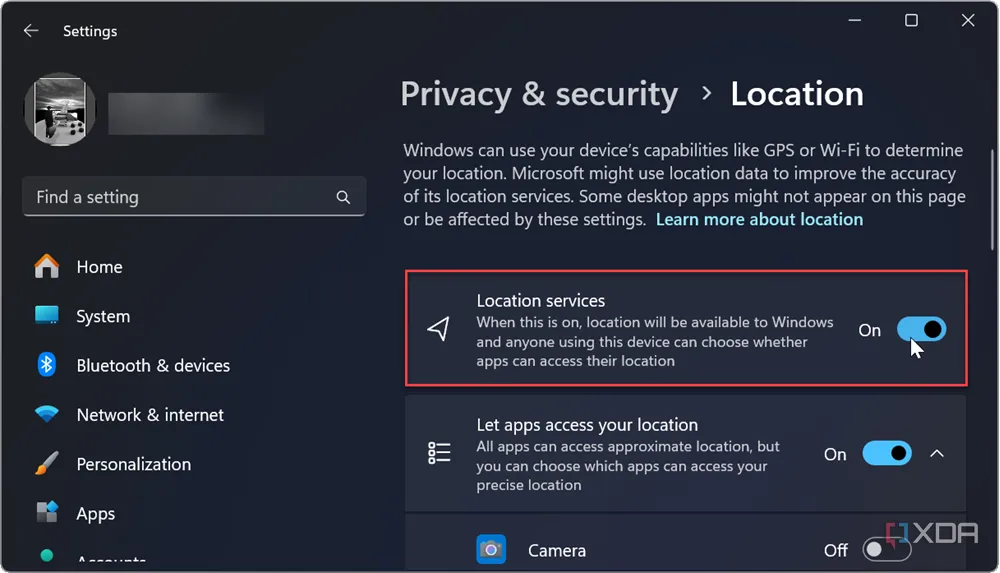 Kích hoạt dịch vụ định vị trong cài đặt Vị trí trên Windows 11
Kích hoạt dịch vụ định vị trong cài đặt Vị trí trên Windows 11
5. Thay đổi Cài đặt Thu thập Dữ liệu trong Group Policy
Nếu ứng dụng Cài đặt không hoạt động hoặc các tùy chọn cụ thể bị vô hiệu hóa (có thể bị thiếu hoặc chuyển sang màu xám), bạn có thể điều chỉnh một số cài đặt trong Group Policy Editor. Đây là một công cụ mạnh mẽ dành cho người dùng Windows chuyên nghiệp, cho phép cấu hình các chính sách bảo mật và hành vi hệ thống.
Lưu ý: Group Policy Editor chỉ có sẵn trong các phiên bản Windows 10 hoặc 11 Pro, Enterprise và Education. Nếu bạn đang sử dụng Windows Home, phương pháp này sẽ không áp dụng.
Các bước thực hiện:
- Nhấn tổ hợp phím Win + R, gõ gpedit.msc, và nhấn OK để khởi chạy Group Policy Editor.
- Điều hướng đến:
Computer Configuration > Administrative Templates > Windows Components > Data Collection and Preview Builds. - Nhấp đúp vào chính sách Allow Diagnostic Data (trong Windows 10 được gọi là Allow Telemetry).
- Đặt chính sách thành Enabled (Đã bật) và đặt nó thành Send optional diagnostic data (Gửi dữ liệu chẩn đoán tùy chọn) (hoặc 2 – Enhanced trên Windows 10).
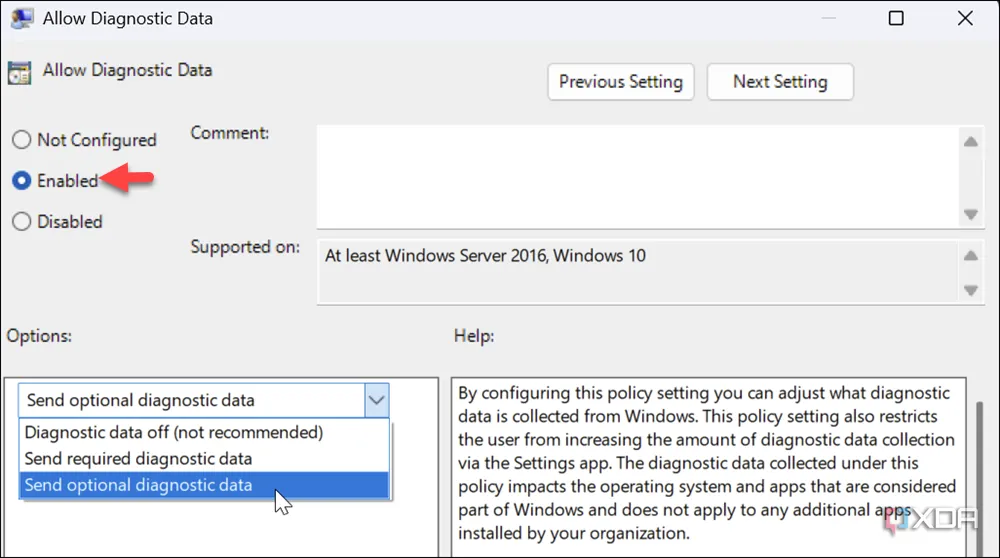 Thiết lập chính sách "Cho phép dữ liệu chẩn đoán" trong Group Policy Editor
Thiết lập chính sách "Cho phép dữ liệu chẩn đoán" trong Group Policy Editor
- Khởi động lại PC của bạn và kiểm tra xem lỗi đã biến mất chưa.
6. Thiết lập Cài đặt Định vị trong Group Policy
Nếu bạn không thể thay đổi cài đặt vị trí theo cách thông thường hoặc nếu chúng không hoạt động, bạn có thể sử dụng các bước sau để thay đổi chính sách định vị và cảm biến trong Group Policy Editor.
- Mở Group Policy Editor và điều hướng đến:
Computer Configuration > Administrative Templates > Windows Components > Locations and Sensors. - Nhấp đúp vào chính sách Turn off location và Turn off sensors.
- Đặt chúng thành Not Configured (Chưa cấu hình) nếu chúng đang ở trạng thái Enabled. Hoặc, bạn có thể thử chuyển đổi các chính sách này sang bật rồi tắt để xem liệu điều đó có giải quyết lỗi hay không.
7. Cập nhật Trình điều khiển Phần cứng (Drivers)
Những thay đổi lớn về phần cứng cũng có thể gây ra lỗi này. Nếu bạn vừa cài đặt một card đồ họa mới hoặc ổ SSD trên hệ thống của mình, hãy đảm bảo rằng các trình điều khiển (drivers) mới nhất đã được cài đặt. Điều này cũng quan trọng đối với các thiết bị phần cứng khác. Việc cập nhật tất cả các trình điều khiển trong Windows 11 hoặc 10 có thể khắc phục vấn đề.
Để cập nhật trình điều khiển:
- Nhấn tổ hợp phím Win + X và chọn Trình quản lý Thiết bị (Device Manager).
- Mở rộng các danh mục thiết bị (ví dụ: Display adapters, Storage controllers).
- Nhấp chuột phải vào từng thiết bị và chọn Cập nhật trình điều khiển (Update driver), sau đó chọn tùy chọn tìm kiếm tự động.
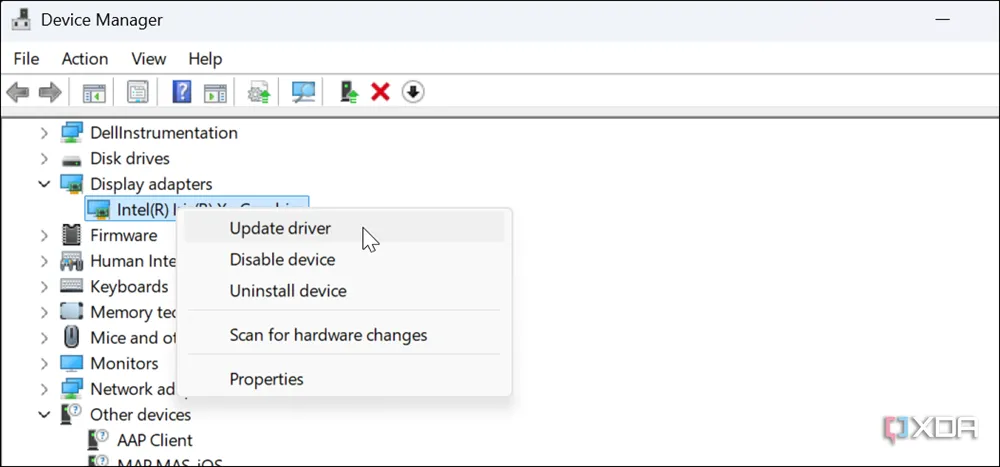 Cập nhật trình điều khiển từ Trình quản lý Thiết bị trên Windows
Cập nhật trình điều khiển từ Trình quản lý Thiết bị trên Windows
Những Lưu Ý Khác để Khắc Phục Lỗi “Some settings are managed by your organization”
Nếu các phương pháp trên vẫn chưa giải quyết được lỗi “Some settings are managed by your organization”, bạn có thể cân nhắc thêm các giải pháp sau:
- Gỡ cài đặt phần mềm gần đây: Nếu bạn nhận thấy lỗi xuất hiện sau khi cài đặt một ứng dụng cụ thể, hãy thử gỡ cài đặt ứng dụng đó để xem liệu có khắc phục được sự cố hay không.
- Quét virus và phần mềm độc hại: Đôi khi, phần mềm độc hại có thể thay đổi cài đặt hệ thống của bạn, dẫn đến thông báo lỗi này. Hãy chạy một bản quét virus toàn diện trên PC của bạn bằng phần mềm diệt virus đáng tin cậy.
Kết Luận
Lỗi “Some settings are managed by your organization” có thể gây khó chịu, đặc biệt khi bạn là người dùng cá nhân muốn toàn quyền kiểm soát máy tính của mình. Bài viết này đã tổng hợp các nguyên nhân phổ biến và cung cấp các giải pháp chi tiết, từ việc điều chỉnh Registry và Group Policy đến quản lý tài khoản và cập nhật driver. congnghetonghop.com hy vọng rằng các hướng dẫn trên sẽ giúp bạn dễ dàng khắc phục lỗi này và khôi phục lại khả năng quản lý cài đặt Windows một cách trọn vẹn.
Bạn đã từng gặp lỗi này trên PC Windows của mình chưa? Phương pháp nào đã giúp bạn khắc phục thành công? Hãy chia sẻ kinh nghiệm của bạn trong phần bình luận bên dưới để cùng cộng đồng congnghetonghop.com tìm hiểu thêm các giải pháp hiệu quả nhé!